AeroRainbow 4.1 foi lançado, pode mudar a cor da barra de tarefas no Windows 10
Hoje, estou feliz em lançar uma nova versão 4.1 do meu aplicativo AeroRainbow. Esta versão pode alterar a cor da barra de tarefas no Windows 10.
Propaganda
AeroRainbow é o software que pode alterar a cor das janelas do Aero dependendo da cor de fundo da sua área de trabalho ou por uma lista predefinida de cores. Ele também pode tornar as cores aleatórias. Inicialmente, ele foi projetado para o Windows 7 para adicionar um toque mais personalizado à sua área de trabalho.
A partir da versão 4.1, o aplicativo pode alterar a cor da barra de tarefas junto com a cor da moldura da janela. Se preferir manter a barra de tarefas escura, você pode desmarcar a seguinte opção nas configurações do aplicativo:
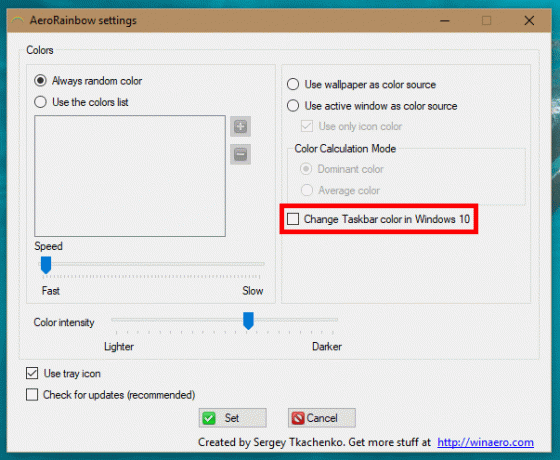
Você pode usar essas outras opções para configurar o aplicativo.
- Cor sempre aleatória diz ao AeroRainbow para gerar e usar uma cor aleatória para o Aero Glass.
- Use a opção da lista de cores permite que você adicione suas cores favoritas à lista. O AeroRainbow os usará para o Aero Glass.
- Velocidade - ajusta a velocidade da mudança de cor nos modos "Cor sempre aleatória" e "Usar a lista de cores". O valor à esquerda significa o modo mais rápido.
- Use papel de parede como modo de fonte de cor diz ao AeroRainbow para usar o papel de parede como fonte de cor para o Aero Glass. As janelas serão coloridas de acordo com a cor do papel de parede.
- Use a janela ativa como fonte de cor - as janelas serão coloridas de acordo com a cor da janela ativa atual.
- Use apenas a cor do ícone - use o ícone da janela ativa como a fonte de cor do Aero em vez da própria janela.
- Modo de cálculo de cor definir qual cor do papel de parede, janela ativa ou ícone da janela ativa deve ser usado como a cor Aero. Pode ser a cor dominante na fonte de cor ou a cor média.
Use o ícone da bandeja: Quando o ícone da bandeja é desativado, o AeroRainbow fica invisível, por exemplo, nenhuma IU será mostrada quando estiver em execução. Nesse caso, o usuário pode gerenciar o aplicativo usando seus argumentos de linha de comando.
aerorainbow / close - fecha a instância atualmente em execução do Aerorainbow. Útil quando você desabilitou o ícone da bandeja nas preferências.
aerorainbow / config - abre a janela Configurações. Também é útil sem o ícone da bandeja.
Se o ícone da bandeja estiver visível, ele tem um menu de contexto útil.
Clique com o botão esquerdo no ícone da bandeja para mostrar as cores atuais e as próximas.

A cor "Próxima" é clicável e será alterada de acordo com as regras de mudança de cor (veja a descrição abaixo).
Alguns exemplos de como funciona (eu uso o modo de cor do ícone da janela ativa):
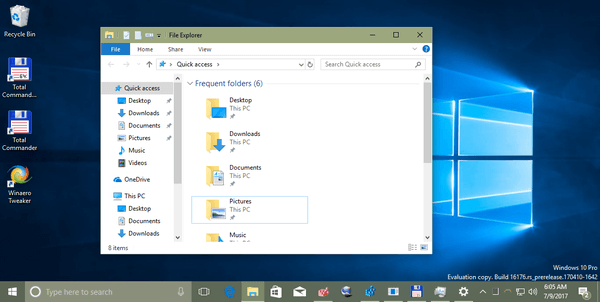
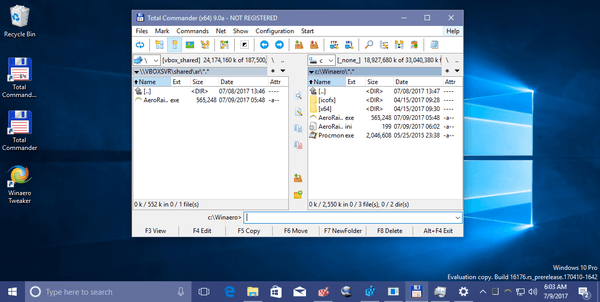
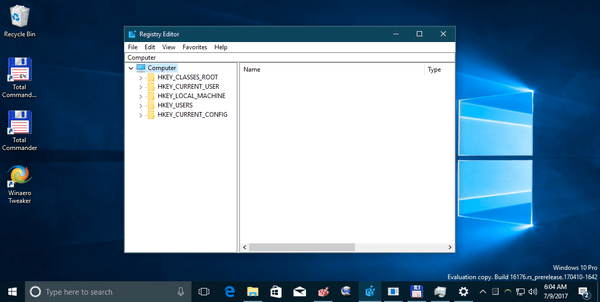
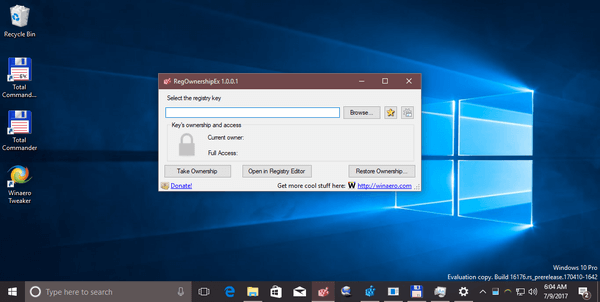 AeroRainbow é um aplicativo portátil. Não requer instalação.
AeroRainbow é um aplicativo portátil. Não requer instalação.
Links:
- Faça o download do AeroRainbow
- O registro de mudanças completo


